第2章 Windows Mobileの基本操作 > 4 入力パネルでの文字入力 > 手書きタイプの入力パネル
|
|
|
第2章 Windows Mobileの基本操作 > 4 入力パネルでの文字入力 > 手書きタイプの入力パネル |
|
入力パネルの枠に文字を入力し、似たような文字を検索できます。あいまいに記憶している文字を探す場合に便利です。
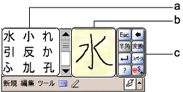
|
|
「Escape」キーです。入力中に、変換前の文字列をまとめて消去します。 |
|
|
入力済みの文字列に対しては、タップするとカーソルの直前の1文字を消去します。bに手書きしている文字に対しては、タップすると直前の1画を消去します。変換中にタップすると、変換を解除します。 |
|
|
半角文字を入力できます。 |
|
|
確定前の文字列(下に破線がついた状態)を変換します。確定済みの文字を選択してタップすると、再変換ができます。 |
|
|
改行の入力や変換中の文字を確定します。 |
|
|
空白を入力します。 |
|
|
キーのヘルプ画面が表示されます。 |
|
|
手書きタイプの記号入力用キーボードになります。 |
入力パネルの3つの枠を使って、連続した手書き入力ができます。
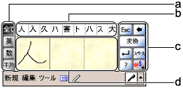
「手書き検索」タイプ、または「手書き入力」タイプの入力パネルで、 ![]() をタップすると、表示されるキーボードです。1文字入力すると、元の入力パネルに戻ります。
をタップすると、表示されるキーボードです。1文字入力すると、元の入力パネルに戻ります。
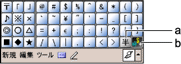
All Rights Reserved, Copyright© FUJITSU LIMITED 2004 | |